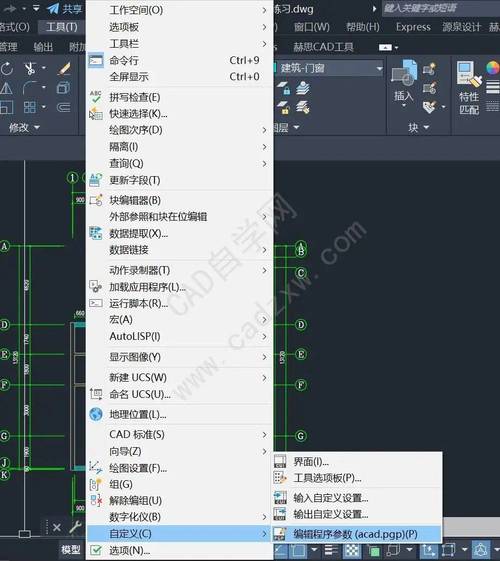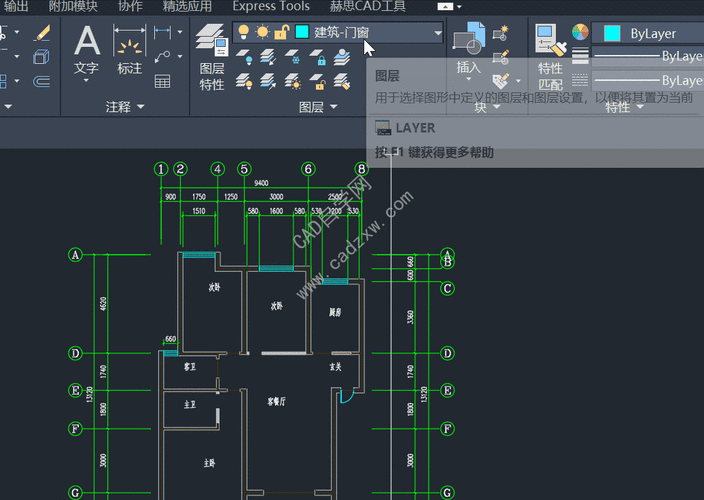本文概述:在使用CAD软件进行绘图时,了解如何切换当前样式和图层是非常重要的。图层控制不仅能够提高绘图效率,还可以帮助设计人员更好地组织项目内容,确保图纸清晰、整洁。
在使用CAD软件进行设计工作时,有效管理图层和样式对于专业人士来说至关重要。无论是建筑设计、机械制图还是其他领域,通过合理运用图层和样式可以极大提升制图的质量和效率。首先,我们来讨论**
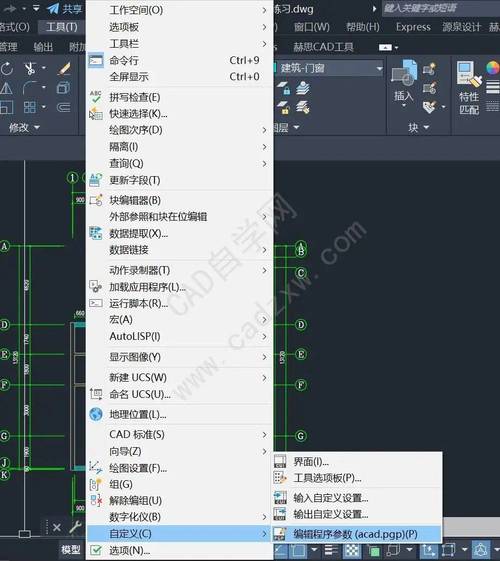
图层
**在CAD中的作用以及如何有效地进行切换。在CAD中,图层类似于透明纸,每个图层可以有不同的颜色、线型和线宽。这种组织方式使得复杂的绘图任务变得易于管理,因为用户可以根据需要显隐特定的图层以专注于不同方面的细节。切换当前图层通常涉及以下步骤:1. 打开图层设置窗口。这通常可以通过菜单命令或工具栏按钮实现。具体操作取决于所使用的CAD版本,一些版本可能需要在菜单中找到“图层”选项。2. 在图层列表中选择所需的图层。每个图层都有一个独特的名称、颜色属性等,通过点击某一图层即可将其设为当前图层。3. 确认并关闭窗口。选择完成后,点击“确定”或“应用”按钮,这样新选择的图层就成为了当前图层。了解如何切换图层以后,接下来我们讨论**
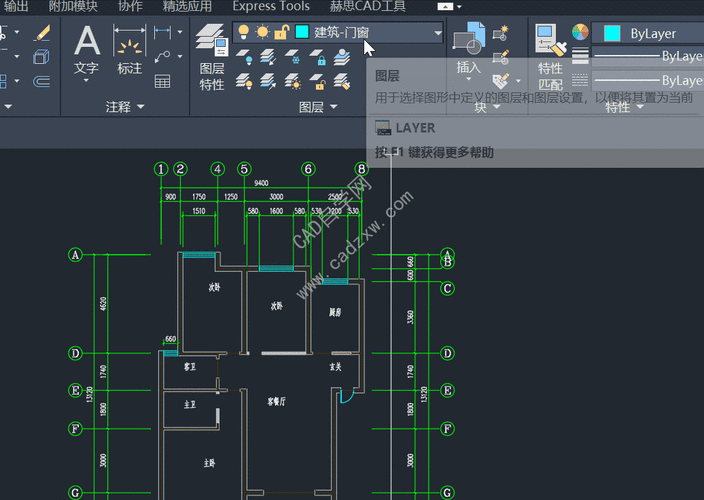
样式
**的切换。样式通常涉及各种文本样式、尺寸样式和标注样式。适当地调整这些样式能确保图纸符合行业标准,并且易于读取。切换样式的步骤包括:1. 访问样式管理器。可以通过菜单中的“格式”选项或者工具栏相关按钮进入样式管理器。2. 在样式列表中选择目标样式。用户可以创建新的样式或者修改现有样式的属性,以适应项目需求。3. 应用新的样式。选择并确认后,系统会自动将此样式应用到当前图纸内所有相应元素上。除了上述基本操作,还需要关注一些CAD操作中的**
快捷键
**和技巧。使用快捷键可以快速完成图层和样式的切换,大幅节省时间。例如,在AutoCAD中,输入命令“LAYISO”和“LAYUNISO”可以快速隔离或恢复图层显示。此外,熟悉“DIMSTYLE”等样式相关命令也非常有利于提高工作效率。在CAD环境中,项目的复杂性往往要求设计师具备良好的图层和样式管理能力。通过掌握切换方法和利用快捷键,设计师不仅能够简化操作流程,减少错误,而且能够专注于图纸内容质量和创新。另外,还应该注意项目团队内部沟通的重要性。良好的图层和样式管理不仅仅是个人技能,更是团队协作的一部分。通过明确的命名规范和样式定义,可以保证不同成员之间的图纸交互流畅,减少误解和重复工作。通过以上介绍,相信读者已经对CAD中切换当前样式和图层有了更全面的了解。无论是在实际操作中还是项目计划阶段,掌握这些基本技能都能帮助设计师创建更高品质的图纸,同时提高整个团队的工作效率。希望大家在实践中不断积累经验,提升自己的专业水平。
BIM技术是未来的趋势,学习、了解掌握更多BIM前言技术是大势所趋,欢迎更多BIMer加入BIM中文网大家庭(http://www.wanbim.com),一起共同探讨学习BIM技术,了解BIM应用!